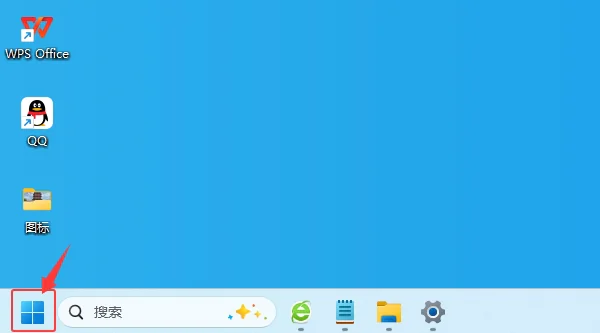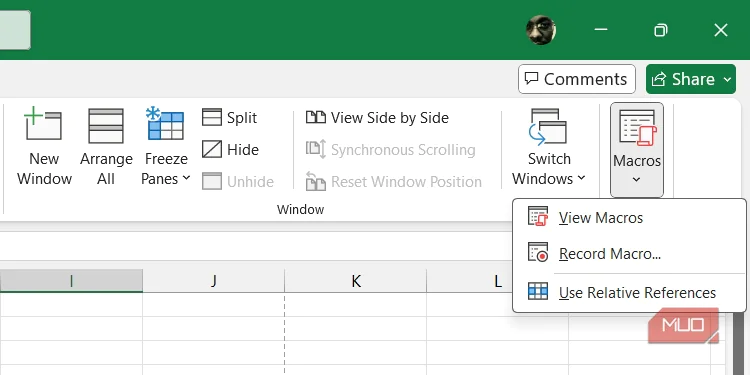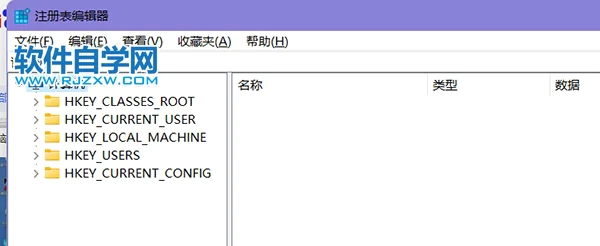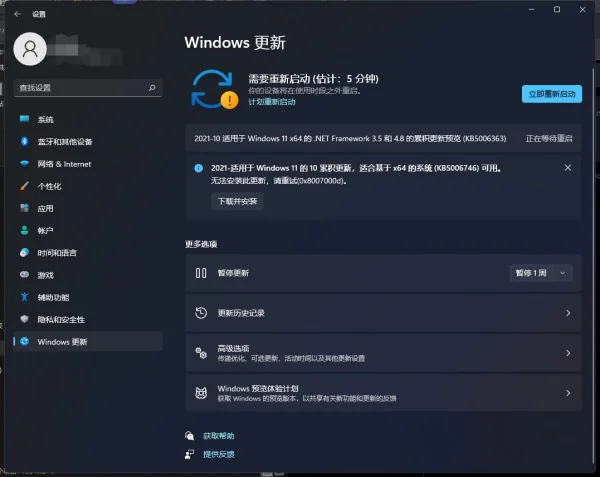win10开机很慢, 怎么解决?
本文提供了 Windows 10 开机慢的解决方案,包括禁用启动项、优化系统服务、清理垃圾文件、关闭特效、升级硬件(SSD、内存)、启用快速启动及系统重置等方法,帮助用户显著缩短开机时间

Windows 10 开机慢是常见问题,可能由硬件瓶颈、启动程序过多或系统设置不当引起。解决方法可以从软件和硬件两个方面入手:
软件优化
-
禁用不必要的启动项
-
按
Ctrl + Shift + Esc打开任务管理器 → 启动选项卡 -
禁用不必要的程序,如即时通讯软件、同步工具、第三方驱动更新程序
-
-
优化系统服务
-
运行
msconfig→ 服务 → 隐藏 Microsoft 服务 → 禁用非必要服务
-
-
清理系统垃圾和临时文件
-
使用 Windows 自带磁盘清理或第三方工具(如 CCleaner)清理缓存和临时文件
-
-
关闭动画和特效
-
控制面板 → 系统 → 高级系统设置 → 性能设置 → 调整为最佳性能
-
-
检查病毒和恶意软件
-
使用 Windows Defender 或第三方安全软件进行全盘扫描,移除病毒和木马
-
硬件优化
-
升级硬盘
-
将机械硬盘 (HDD) 升级为固态硬盘 (SSD),可显著缩短开机时间
-
-
增加内存
-
内存不足会导致系统启动慢,建议 8GB 及以上
-
-
检查硬件健康状态
-
使用 Windows 内置工具或第三方软件检查硬盘和内存健康,排除故障
-
建议排查和解决步骤
-
重置 BIOS/CMOS
-
进入 BIOS → 选择恢复出厂设置(Load Optimized Defaults) → 保存并重启。
-
可解决意外修改导致的自检慢问题。
-
-
检查启动顺序
-
确保 SSD 在第一启动项,机械硬盘或其他设备放在后面。
-
禁用不必要的启动设备,如 USB、网络启动(PXE)。
-
-
升级或回滚 BIOS
-
检查主板官网是否有 BIOS 更新日志,若近期更新可尝试回滚或更新到最新稳定版本。
-
-
检查硬件接口
-
内存条和显卡重新插拔,确保接触良好。
-
检查 SSD 接口是否松动或电源供电异常。
-
-
禁用 Windows 快速启动(可测试)
-
控制面板 → 电源选项 → 选择电源按钮功能 → 取消勾选“启用快速启动”,重启测试是否改善。
-
-
排查外围设备
-
断开非必需 USB 设备、扩展坞、外接硬盘,测试开机时间是否正常。
-
-
监控开机日志
-
可通过 Windows 事件查看器 (Event Viewer → Windows Logs → System) 检查启动延迟原因(如磁盘或驱动初始化耗时)。
-
总结:
你的开机黑屏 + 主板界面转圈 1 分钟,很大概率是 BIOS 自检/硬件初始化延迟,与 Windows 系统启动无关。一般通过 重置 BIOS、检查启动顺序、检查硬件接口 可以解决。如果问题依旧存在,可能需要考虑 SSD 健康状态或 BIOS 兼容性 问题
分享
你的反应是什么?
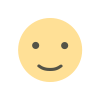 喜欢
0
喜欢
0
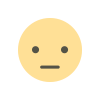 不喜欢
0
不喜欢
0
 爱
0
爱
0
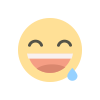 有趣的
0
有趣的
0
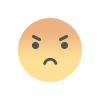 生气的
0
生气的
0
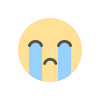 伤心
0
伤心
0
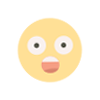 哇
0
哇
0